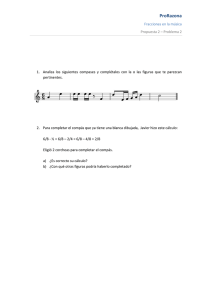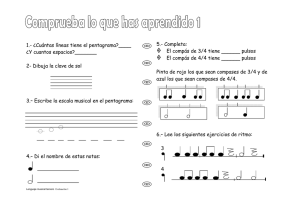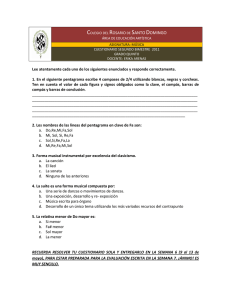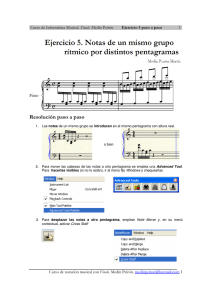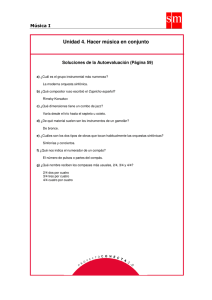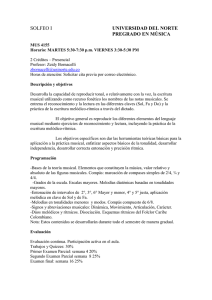Time Signature Tool
Anuncio
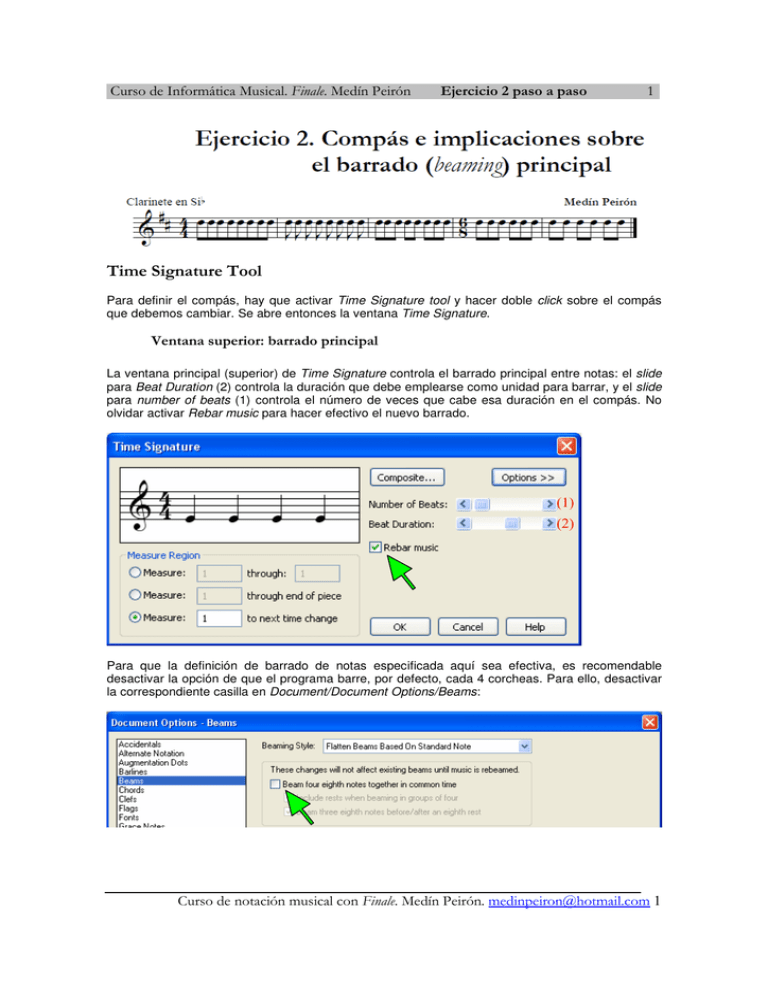
Curso de Informática Musical. Finale. Medín Peirón Ejercicio 2 paso a paso 1 Time Signature Tool Para definir el compás, hay que activar Time Signature tool y hacer doble click sobre el compás que debemos cambiar. Se abre entonces la ventana Time Signature. Ventana superior: barrado principal La ventana principal (superior) de Time Signature controla el barrado principal entre notas: el slide para Beat Duration (2) controla la duración que debe emplearse como unidad para barrar, y el slide para number of beats (1) controla el número de veces que cabe esa duración en el compás. No olvidar activar Rebar music para hacer efectivo el nuevo barrado. (1) (2) Para que la definición de barrado de notas especificada aquí sea efectiva, es recomendable desactivar la opción de que el programa barre, por defecto, cada 4 corcheas. Para ello, desactivar la correspondiente casilla en Document/Document Options/Beams: Curso de notación musical con Finale. Medín Peirón. [email protected] 1 Curso de Informática Musical. Finale. Medín Peirón Ejercicio 2 paso a paso 2 Para establecer barrados desiguales o compuestos (es decir, que la beat duration vaya variando a lo largo de un mismo compás) hay que activar Composite. En el ejemplo, se barraran las notas primero hasta completar la blanca, luego hasta completar la negra, y finalmente hasta completar otra negra: En este cuadro, para representar figuras con puntillo, conviene expresar la Beat duration en EDUs (Enigma Duration Units), unidades creadas específicamente por los desarrolladores de Finale, en las que la negra equivale a 1024 EDUs, por lo que la corchea equivaldrá a 512, y la negra con punto a 1536 EDUs. También hay considerar que siempre podemos “romper” una barra cuando tenemos la nota activa: pues, al apretar entonces “ç”, se romperá la barra de que unía la nota activa con la de la izquierda: Curso de notación musical con Finale. Medín Peirón. [email protected] 2 Curso de Informática Musical. Finale. Medín Peirón Ejercicio 2 paso a paso 3 Ventana inferior: compás mostrado en la partitura La parte de la ventana Time Signature que es opcional (inferior), que aparece si activamos Options, permite mostrar en la partitura el compás que nos interese, independiente de cómo estamos definiendo el barrado en la parte superior. En esta parte de la ventana, si activamos Abbreviate, podemos substituir la indicación numérica de 4/4 o de 2/2 por los correspondientes símbolos gráficos que se definan en Document/Document Options/Time Signatures, donde c equivale a yCa : Curso de notación musical con Finale. Medín Peirón. [email protected] 3 Curso de Informática Musical. Finale. Medín Peirón Ejercicio 2 paso a paso 4 Resolución paso a paso 1. Primer compás Debemos barrar cada vez que se complete una redonda, y mostrar un compás 4/4. 2. Segundo compás Podríamos repetir el compás anterior e ir rompiendo barras mediante la “ç”. Para barrar a través de la indicación de compás, que es lo propio, debemos separar cada corchea y mostrar el 4/4. Curso de notación musical con Finale. Medín Peirón. [email protected] 4 Curso de Informática Musical. Finale. Medín Peirón Ejercicio 2 paso a paso 5 3. Tercer compás Requiere barrar de forma desigual o compuesta: primero cada tres corcheas, luego cada dos, y finalmente cada tres. Para definir cada una de las formas de barrar se emplea composite. En este cuadro es mejor expresar la Beat duration en EDUs; la negra equivale a 1024 EDUs, por lo que la corchea equivaldrá a 512, y la negra con punto a 1024+512=1536 EDUs. El compás mostrado en la partitura debe continuar siendo 4/4. Curso de notación musical con Finale. Medín Peirón. [email protected] 5 Curso de Informática Musical. Finale. Medín Peirón Ejercicio 2 paso a paso 6 4. Cuarto compás 5. Quinto compás Curso de notación musical con Finale. Medín Peirón. [email protected] 6